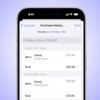Если вы страдаете дальтонизмом, это иногда может мешать наслаждаться визуальным контентом, например, из-за того, что пользовательский интерфейс iOS и iPadOS становится сложнее понять и использовать. Вот способы, которыми вы можете настроить свой iPhone и iPad, чтобы обойти это нарушение.
Цветовая слепота — это проблема, от которой страдают многие люди во всем мире, по данным Национального института глаз, около 1 из 12 мужчин страдает от нее. Короче говоря, это проблема, которая мешает человеку различать разные цвета или оттенки цвета.
Это потенциально может вызвать проблемы в повседневной жизни, например, различать сигналы светофора, показывающие красный или зеленый цвет, или следить за тем, чтобы одежда соответствовала друг другу при одевании.
Самая распространенная форма дальтонизма — красно-зеленая, хотя сине-желтый — еще одна форма той же проблемы. Также возможна полная дальтонизм, хотя и крайне редко.
Каждый из них также можно разделить на разные варианты. Например, красно-зеленый можно разделить на дейтераномалию, протаномалию, протанопию и дейтеранопию.
Дейтераномалия — самая распространенная из четырех: зеленый цвет для человека больше похож на красный. Протаномально может заставить красные цвета казаться зелеными и менее яркими, в то время как протанопия и дейтеранопия означают, что ни зеленый, ни красный нельзя легко отличить друг от друга.
На сине-желтой стороне два основных типа — это тританомалия и тританопия. Из-за тританомалии человеку трудно различить синий и зеленый, а также желтый и красный.
Тританопия охватывает более широкий спектр цветовых пар: синий и зеленый, фиолетовый и красный, желтый и розовый. Цвета также менее яркие, что может затруднить идентификацию.
В рамках стремления Apple к доступности и iOS, и iPadOS включают настройки, которые можно изменить, чтобы облегчить навигацию и использование iPhone или iPad.
Цветовые фильтры
Один из способов помочь пользователям различать цвета — использовать Цветовые фильтры. Изменение настройки приведет к тому, что цвета, отображаемые на дисплее, будут легче различимы.
Фильтр изменяет только то, что отображается на экране, но не сам контент. Поэтому, если вы сделаете снимок экрана iOS при включенном фильтре, снимок экрана все равно будет полноцветным при просмотре на других устройствах или с отключенными фильтрами.

Как включить цветные фильтры в iOS и iPadOS
Откройте приложение «Настройки». Коснитесь «Специальные возможности». Коснитесь «Отображение и размер текста». Коснитесь переключателя рядом с Цветными фильтрами. Выберите нужный цветовой фильтр.
Apple предлагает пять опций в меню, включая фильтры оттенков серого, красный / зеленый, зеленый / красный и синий / желтый, а также цветовой оттенок. Под фильтрами ползунок «Интенсивность» позволяет выбрать степень влияния фильтра на отображение.
Параметр «Оттенок цвета» уникален тем, что позволяет изменять общий оттенок экрана, а также его интенсивность. При выборе появляется ползунок «Оттенок», который можно перемещать для изменения цвета экрана.

Фильтр «Оттенок цвета» добавляет ползунок оттенка, чтобы вы могли выбрать нужный оттенок цвета.
Формы кнопок, метки включения / выключения и различение без цвета
Одна из проблем с компьютерным интерфейсом — это случай, когда он предназначен для использования цвета, но без других подсказок это может быть кнопка или ссылка. Иногда текст окрашен в синий цвет, чтобы обозначить ссылку или кнопку, но это не обязательно может увидеть человек с дальтонизмом.
Чтобы решить эту проблему, вы можете включить формы кнопок. Это изменяет внешний вид текста и элементов, с которыми можно взаимодействовать, чтобы они были более очевидными для тех, кто не видит разницы в цвете.
Например, кнопка «Назад» в приложении «Настройки» представляет собой текст синего цвета, но при включенных формах кнопок она будет иметь подчеркивание, как ссылка на веб-странице.
Как включить формы кнопок в iOS и iPadOS
Откройте приложение «Настройки». Нажмите «Специальные возможности». Нажмите «Отображение и размер текста». Нажмите на переключатель рядом с «Формы кнопок».
Фигуры кнопок могут добавлять подчеркивание к кнопкам со словами, например, к слову «Назад». Ярлыки «Вкл. / Выкл.» Добавляют к переключателям дополнительные элементы.
Говоря о переключателях, дальтоник не обязательно сможет увидеть, включен ли переключатель. Другие пользователи могут увидеть, доступен ли переключатель, по расположенной справа точке сайдинга и по зеленому цвету значка, но тот, кто дальтоник, может не увидеть зеленый цвет.
Чтобы исправить это, вы можете установить для всех переключателей значок O или I, чтобы показать, включен он или выключен.
Как включить / выключить ярлыки в iOS и iPadOS
Откройте приложение «Настройки». Коснитесь Доступность. Коснитесь Отображение и размер текста. Коснитесь переключателя рядом с Вкл. / Выкл. Ярлыки, пока он не отобразит I вместо О.
Некоторые приложения, такие как приложения для обмена сообщениями, отображающие статус, используют только цвет в качестве индикатора, без каких-либо других изменений, позволяющих различать различные состояния. Третий вариант в iOS и iPadOS под названием «Дифференцировать без цвета» настроит такие приложения, чтобы вместо этого отображалась форма или другой значок.
Как включить функцию дифференциации без цвета в iOS и iPadOS
Откройте приложение «Настройки». Нажмите «Специальные возможности». Нажмите «Отображение и размер текста». Нажмите на переключатель рядом с «Различать без цвета».